Ondervragen
Probleem: hoe de fout "Helaas, Package Access Helper is gestopt" op te lossen?
Hoi. Ik kan geen van mijn apps openen omdat de foutmelding "Helaas, Package Access Helper is gestopt" verschijnt. Kun je me helpen het te repareren?
Opgelost antwoord
"Helaas is Package Access Helper gestopt"-fout is een veelvoorkomend probleem dat kan optreden zodra de gebruiker een specifieke toepassing probeert te openen waarvoor Package Access Helper nodig is
[1]. Dit probleem is alleen gekoppeld aan Android-apparaten, waaronder Nexus, Samsung, enz.Helaas kan de waarschuwing "Helaas is de pakkettoegangshelper gestopt" u niet alleen blokkeren om te gebruiken en het upgraden van de bestaande apps, maar ook voorkomen dat u ze downloadt uit de Android Play Store via Wifi[2]. Mensen melden ook dat ze vanwege dit probleem het apps-menu niet in de instellingen kunnen openen.
Helaas, maar momenteel hebben de experts geen betrouwbare verklaring waarom gebruikers de foutmelding "Helaas is de pakkettoegangshelper gestopt" op Android-telefoons blijven ontvangen. Hoewel het duidelijk is dat de smartphone is beschadigd door een mislukte update of dat er aanzienlijke problemen zijn met wifi.
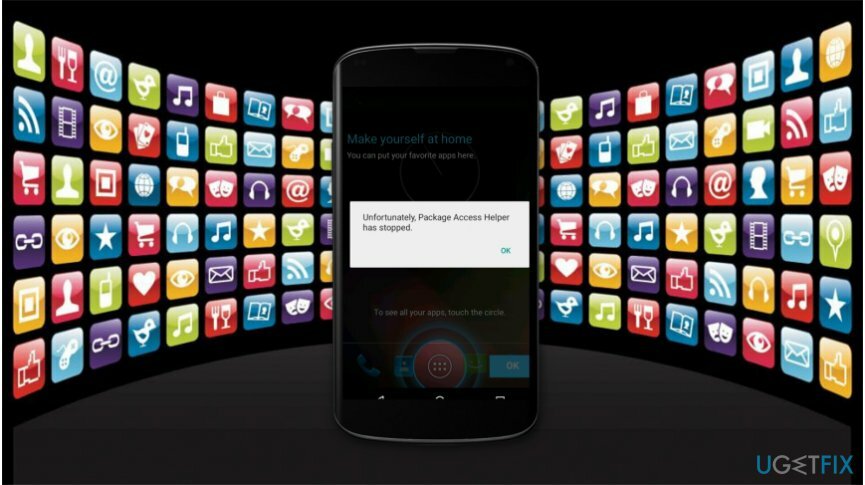
Sommige IT-professionals beweren echter dat de fout Package Access Helper is gestopt helaas kan verschijnen wanneer de toepassing zijn RAM-geheugen overschrijdt[3] gebruik aan de telefoon. Hoewel de oorzaak van dit probleem niet kan worden gevalideerd, zijn er verschillende stappen die u kunt nemen voordat u naar de smartphonetechnicus gaat.
De lijst met manieren om de fout "Helaas, Package Access Helper is gestopt" op te lossen
Om een beschadigd systeem te repareren, moet u de gelicentieerde versie van Reimage Reimage.
Hieronder vindt u manieren om de fout "Helaas, Package Access Helper is gestopt" op Android op te lossen. Aangezien het moeilijk is om de oorzaak van het probleem te achterhalen, raden we u aan alle voorgestelde methoden te proberen. Op deze manier vergroot u de kans op een succesvolle eliminatie van de fout.
Methode 1. Zet je telefoon terug naar de fabrieksinstellingen
Om een beschadigd systeem te repareren, moet u de gelicentieerde versie van Reimage Reimage.
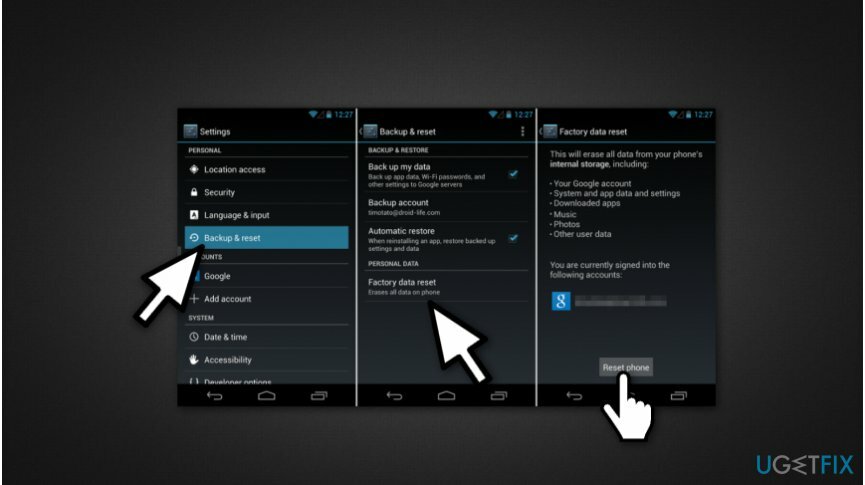
- Ga naar het instellingenmenu;
- Scroll naar beneden tot je Backup&Reset vindt en klik erop;
- Selecteer Fabrieksinstellingen herstellen;
- Druk op Telefoon resetten.
Methode 2. Upgrade de software van uw smartphone
Om een beschadigd systeem te repareren, moet u de gelicentieerde versie van Reimage Reimage.
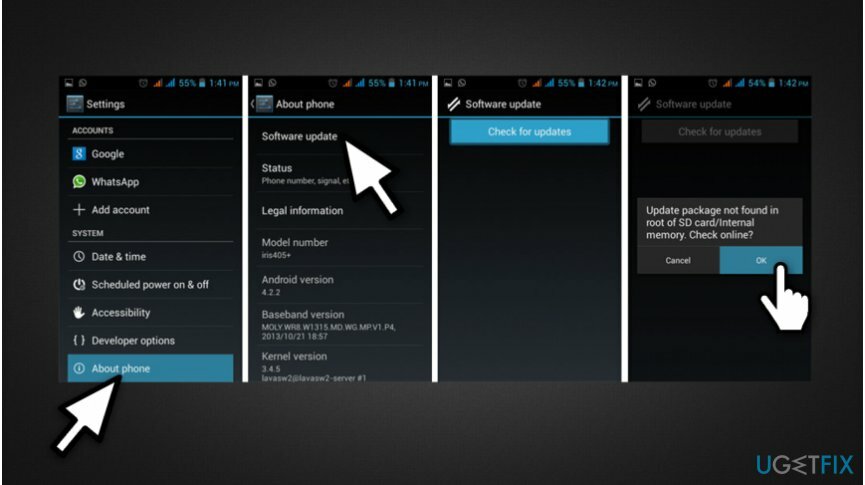
- Instellingenmenu openen;
- Zoek naar het gedeelte Over de telefoon en klik erop;
- Selecteer Software-update;
- Druk op Controleren op updates;
- Als de update niet wordt gevonden, ga dan akkoord om deze online te controleren door op OK te drukken.
- Installeer de software-update.
Methode 3. Cache wissen van de applicaties die niet willen openen
Om een beschadigd systeem te repareren, moet u de gelicentieerde versie van Reimage Reimage.
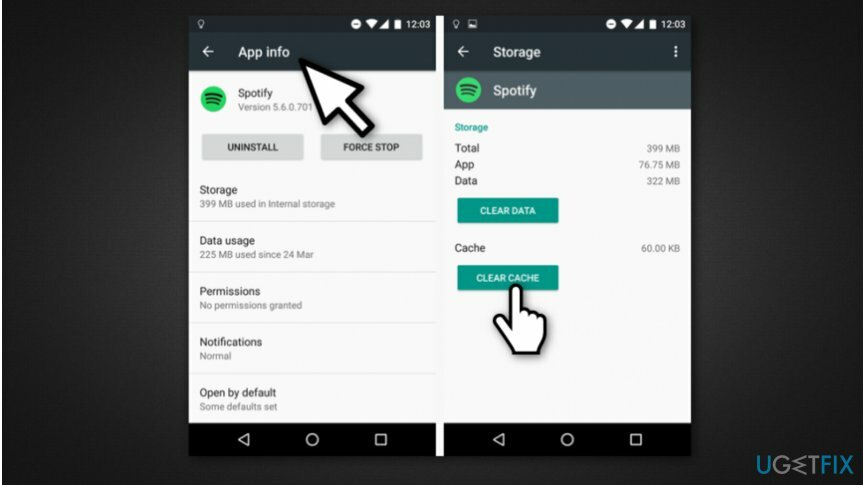
- Navigeer naar het instellingenmenu;
- Open Applicatie en druk op Applicatie beheren;
- Ga naar Gedownload of zoek allemaal de applicatie die de foutmelding weergeeft;
- Selecteer het en klik op Cache wissen.
Methode 4. Flits de fabrieksafbeelding
Om een beschadigd systeem te repareren, moet u de gelicentieerde versie van Reimage Reimage.
Als geen van de hierboven genoemde manieren heeft geholpen, moet u mogelijk contact opnemen met uw serviceprovider of naar een gecertificeerde IT-technicus gaan. Het flashen van de fabrieksafbeelding is een gecompliceerde procedure, maar het kan helpen bij het oplossen van de fout "Helaas, Package Access Helper is gestopt" op Android.
Herstel uw fouten automatisch
Het ugetfix.com-team doet zijn best om gebruikers te helpen de beste oplossingen te vinden om hun fouten te elimineren. Als u niet wilt worstelen met handmatige reparatietechnieken, gebruik dan de automatische software. Alle aanbevolen producten zijn getest en goedgekeurd door onze professionals. Hulpprogramma's die u kunt gebruiken om uw fout op te lossen, worden hieronder vermeld:
Bieden
doe het nu!
Download FixGeluk
Garantie
doe het nu!
Download FixGeluk
Garantie
Als je je fout niet hebt opgelost met Reimage, neem dan contact op met ons ondersteuningsteam voor hulp. Laat ons alstublieft alle details weten waarvan u denkt dat we die moeten weten over uw probleem.
Dit gepatenteerde reparatieproces maakt gebruik van een database van 25 miljoen componenten die elk beschadigd of ontbrekend bestand op de computer van de gebruiker kunnen vervangen.
Om een beschadigd systeem te repareren, moet u de gelicentieerde versie van Reimage hulpprogramma voor het verwijderen van malware.

Om volledig anoniem te blijven en te voorkomen dat de ISP en de overheid tegen spionage op jou, je zou in dienst moeten nemen Privé internettoegang VPN. Hiermee kunt u verbinding maken met internet terwijl u volledig anoniem bent door alle informatie te coderen, trackers, advertenties en schadelijke inhoud te voorkomen. Het belangrijkste is dat u een einde maakt aan de illegale bewakingsactiviteiten die de NSA en andere overheidsinstellingen achter uw rug om uitvoeren.
Er kunnen zich op elk moment onvoorziene omstandigheden voordoen tijdens het gebruik van de computer: deze kan worden uitgeschakeld door een stroomstoring, a Blue Screen of Death (BSoD) kan optreden, of willekeurige Windows-updates kunnen de machine wanneer u een paar keer weggaat minuten. Als gevolg hiervan kunnen uw schoolwerk, belangrijke documenten en andere gegevens verloren gaan. Naar herstellen verloren bestanden, kunt u gebruiken Gegevensherstel Pro – het doorzoekt kopieën van bestanden die nog beschikbaar zijn op uw harde schijf en haalt ze snel op.